Установка сертификатов ГИИС ДМ ДК на Retail-test
Установка сертификатов под пользователем с административными правами
Под этим пользователем должна крутиться служба stunnel.
Для хранения закрытых ключей на сервере создан виртуальный диск E.
Если диск отсутствует, то нужно запустить файл "certificate.vhd" расположенный в каталоге "C:\workspace\certificates"
Удаляем старые закрытые ключи на диске E и копируем в корень диска новые закрытые ключи.
Запускаем программу "КриптоПро CSP" от имени администратора.
Устанавливаем сертификаты:
- На вкладке "Сервис" нажимаем на кнопку "Установить личный сертификат..."
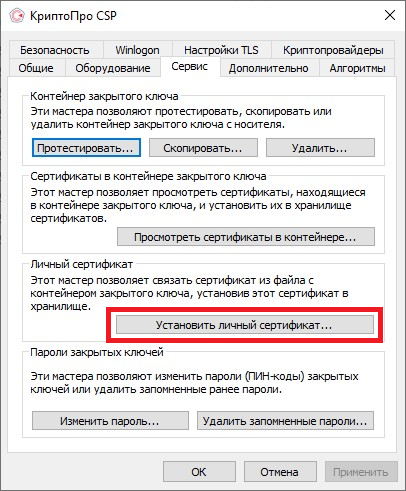
- Выбираем необходимый сертификат и жмем кнопу "Далее".

- Нажимаем еще раз кнопку "Далее"
- Ставим галочку у опции "Найти контейнер автоматически", после этого поле "Имя ключевого контейнера" должно заполниться и стать не доступным.
Если поле не заполнилось, то нужно удостовериться что виртуальный диск с закрытыми ключами работает и что в нем установлены требуемые ключи.
- Переключаем значение опции "Введенное имя задает ключевой контейнер" на значение "Компьютера" и нажимаем на кнопку "Далее"
- Вводим пароль, ставим галочку на против опции "Сохранить пароль в системе" и нажимаем кнопку "ОК"
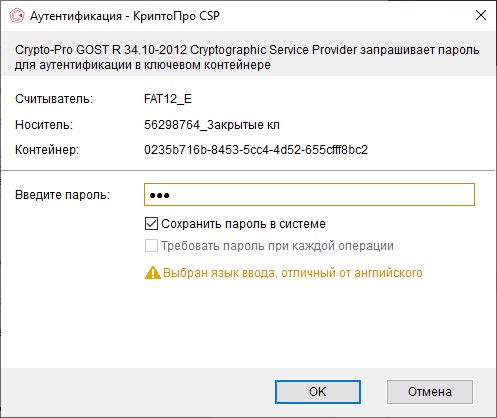
- После закрытия окна аутентификации нажимаем кнопку "Далее"
Окно с аутентификацией может не появиться, это нормально. В таком случае нужно установить пароль вручную через сервис тестирования.
Выбираем нужный сертификат и при запросе пароля проставляем опцию "Сохранить пароль в системе"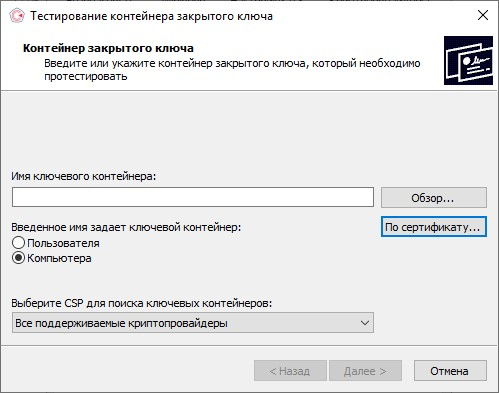
Повторяем действия 1-7 для всех сертификатов.
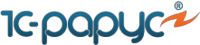
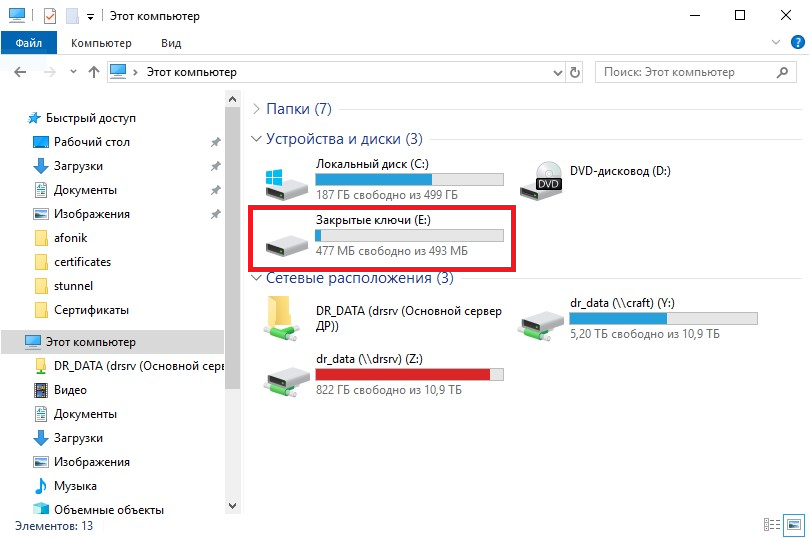
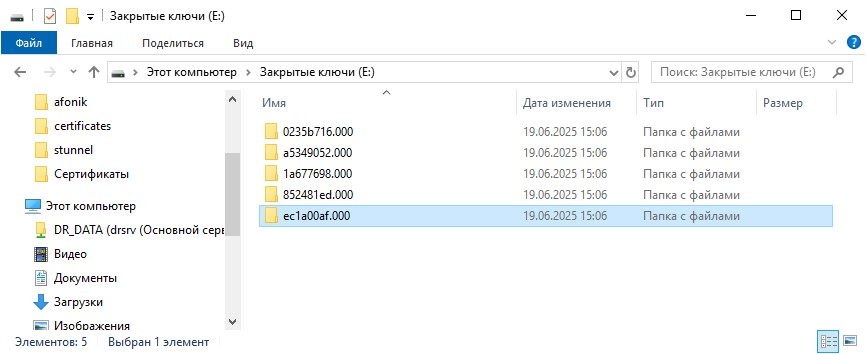
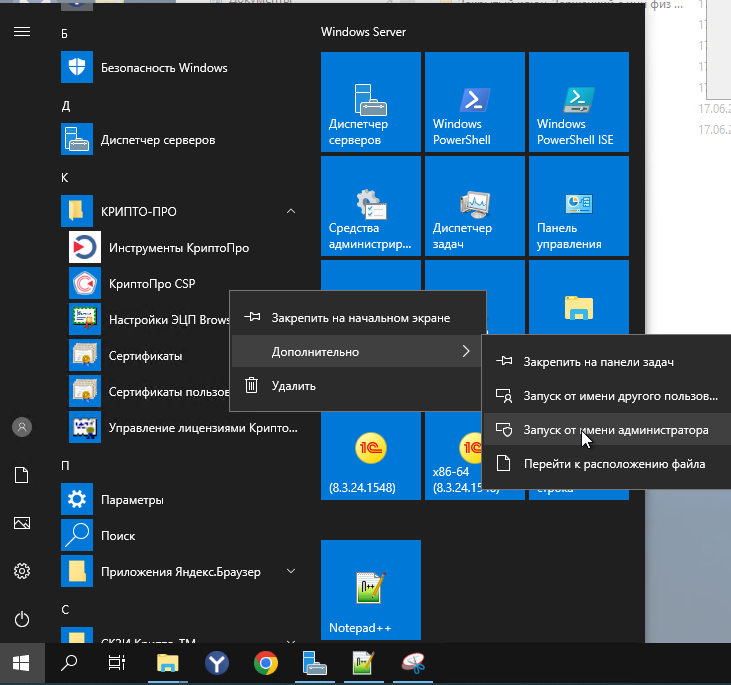
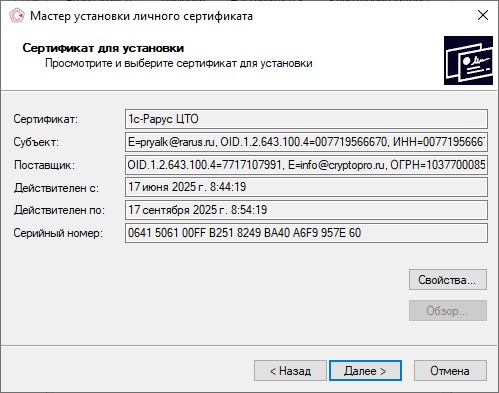
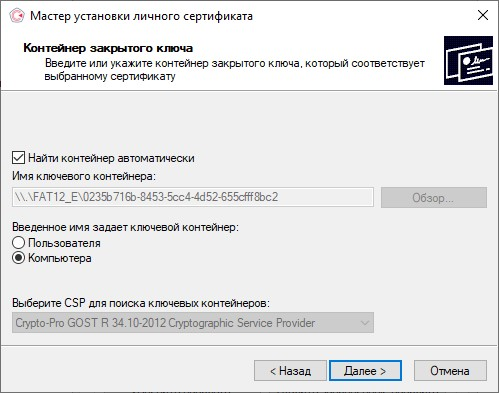
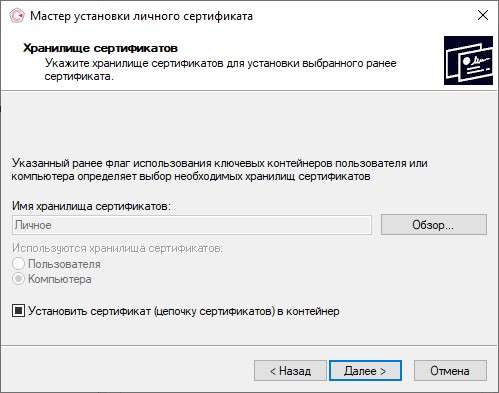
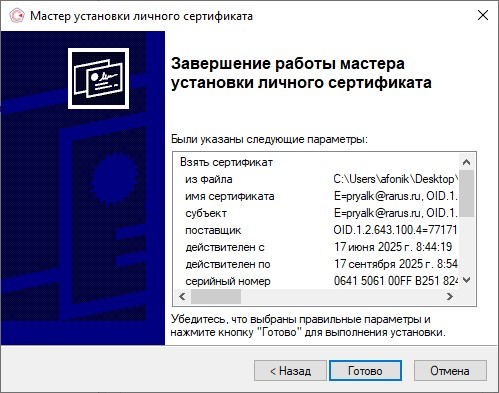
No Comments